
Crear un nuevo proyecto de tráiler en iMovie en la Mac
iMovie incluye plantillas que se pueden utilizar para crear tráileres de películas al estilo de Hollywood. Las plantillas te permiten personalizar el título y los créditos de la película, y agregar tus propios clips de video y fotos para crear una historia atractiva desde el punto de vista visual. Además, todas las plantillas van acompañadas de una partitura musical única acorde con el estilo del tráiler.
En la app iMovie
 de la Mac, abre la visualización Proyectos.
de la Mac, abre la visualización Proyectos.Haz clic en Crear nuevo y elige Tráiler.

Si estás editando un proyecto, haz clic en el botón Atrás de Proyectos, situado a la izquierda de la barra de herramientas (véase imagen inferior) y, a continuación, haz clic en Crear nuevo.

Si tienes más de una biblioteca de iMovie abierta, haz clic en el menú desplegable Biblioteca y selecciona la biblioteca en la que desees guardar el tráiler.
Aparecerá la ventana Crear.
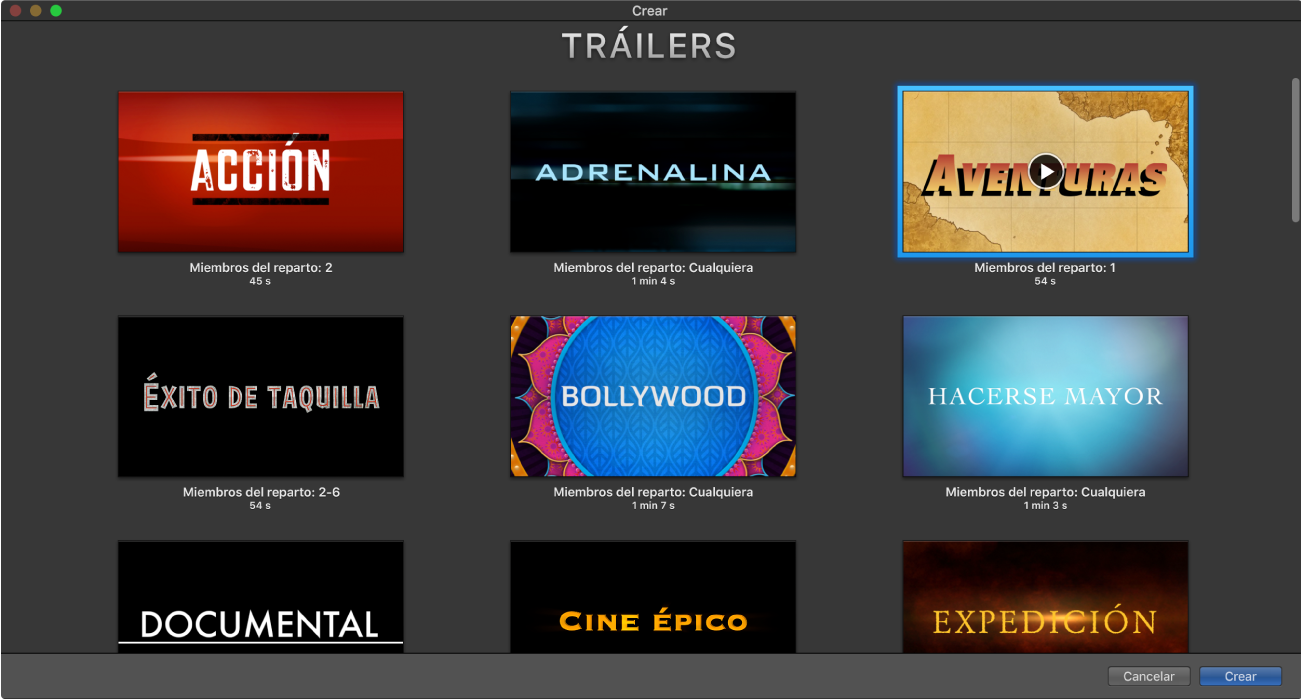
Para obtener una vista previa de una plantilla de tráiler, sitúa el puntero sobre la plantilla y haz clic en el botón Reproducir
 que aparece.
que aparece.La duración del tráiler y el número de miembros del reparto aparecen debajo de la plantilla. Busca una plantilla que coincida con el número de personas del contenido.
Nota: no es posible cambiar de plantilla una vez que hayas empezado a crear un tráiler. Si deseas utilizar una plantilla diferente en el proyecto, tendrás que empezar de cero y crear un nuevo tráiler.
Haz clic en la plantilla que desees usar para el tráiler.

Haz clic en Crear y luego en OK.
Aparecerá una interfaz con pestañas. Puedes agregar títulos y créditos al tráiler en el panel Resumen. Agrega video al tráiler en los paneles Guion gráfico y Lista de tomas.

Cuando regreses a la visualización Proyectos, se te pedirá que introduzcas un nombre para el tráiler. Los cambios se guardarán automáticamente a medida que trabajes en el tráiler.